U盘制作Mac系统启动盘
来源:互联网 发布:python的itertools模块 编辑:程序博客网 时间:2024/04/29 14:59
U盘制作Mac系统启动盘图文教程
我们制作Mac系统启动盘需要4G多的空间,4G的U盘不够,用8G的U盘又有些浪费,市面上16G的价格和8G的也相差很少,如果用16G的U盘只用作Mac启动安装盘就更浪费,解决方式就是分区。给安装盘一定的空间,剩下的用于普通文件存储。
第一步:下载Mac OS X Lion DMG
制作Mac系统安装盘首先需要下载一份Mac 的系统安装dmg文件,现在的系统版本是10.9.2(免费)。这里提供了一份115的下载链接,经验证是可用的版本。我也是拿这个文件制作的安装U盘。
下载地址:https://itunes.apple.com/cn/app/os-x-mavericks/id675248567?mt=12
第二步:U盘分区
我这里刚拿到的是一个16G的U盘,就用它演示分区和制作。
在 实用工具 中打开 磁盘工具 ,磁盘工具中会显示你插到系统中的U盘,也能看到下载到机器里的dmg文件。
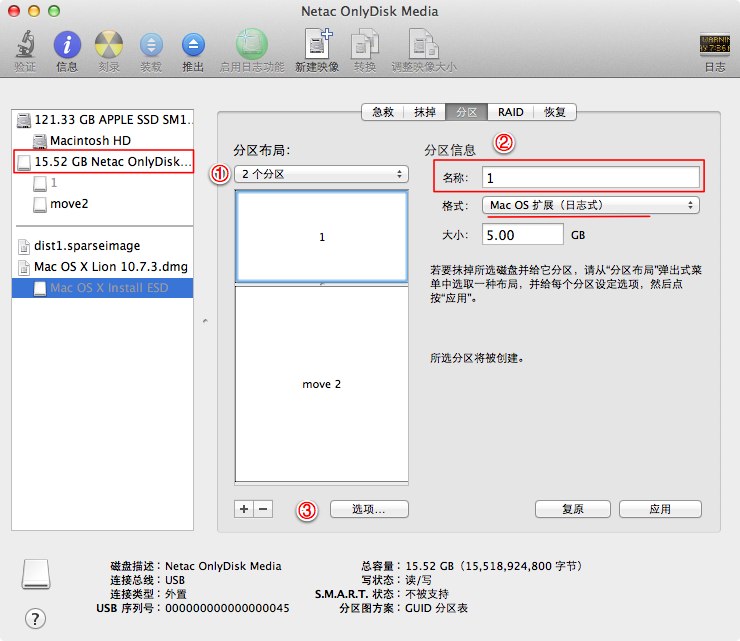
选中16G的U盘,左侧选择 分区 项,①分区布局中选择 2个分区 ,并给2个分区命名,例如:这里我命名第一个分区为:1,第二个分区为:move2。
②选中分区1,将分区 格式设定为:Mac OS 扩展(日志式),大小设定在5G(实际制作会占用4.3G左右,未来的版本也许会再大些,所以建议最小设定为5G)。
③点开选项,选择分区方案为GUID 分区表,另一个分区move2这里也是一样。
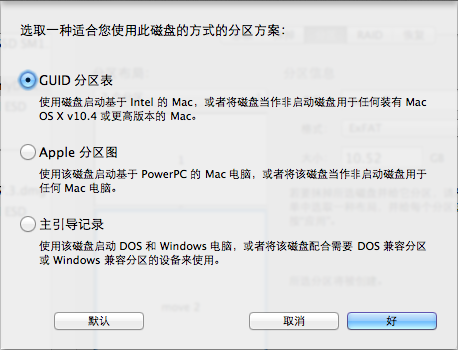
设定第二个分区 move2,注意:这里分区格式选择为 ExFAT,这样可以在Win系统中也能识别这个分区。

两个分区设定完成后,点击 应用 即可。
第三步:制作Mac OS X Lion 10.7.3安装U盘
双击左侧磁盘列表中的Mac OS X Lion 10.7.3.dmg,会弹出新的Finder窗口并在磁盘工具左侧的列表中加载出一个Mac OS X Install ESD 分区。弹出的Finder窗口可以关闭,不用理会。
选中Mac OS X Install ESD 分区,由右侧点击 恢复 标签项。确认Mac OS X Install ESD 分区在源磁盘位置,拖拽U盘分区1到目标磁盘。确认无误后点击 恢复。

耐心等一会,完成后原来的分区1也会变成Mac OS X Install ESD 分区,至此安装盘就制作完成。

将制作好的U盘插入电脑,你会看到加载的两个磁盘图标,一个是OS X安装盘,一个是可以随便存储文件的move2。

插入U盘开机,长按option键进入磁盘选择的启动画面,选择黄色的“Mac OS X”就可以引导系统进行安装,再也不用发愁网络远程安装的速度问题。从此有备无患。
转载http://www.pc6.com/infoview/Article_54203.html
- U盘制作Mac系统启动盘
- MAC制作U盘启动盘
- 制作Mac U盘启动盘
- U盘制作Mac系统启动盘图文教程
- 在windows系统制作mac os的U盘启动盘
- 使用U盘制作启动盘重装mac系统
- Mac上制作Linux U盘启动盘
- mac 10.11制作U盘启动盘
- mac os 中制作u盘启动盘
- Mac上制作U盘启动盘
- Mac 重装系统 U盘制作OS启动盘
- U盘做系统启动盘制作大全
- U盘制作USB多重系统启动盘
- U盘启动盘制作与系统安装
- 怎么制作U盘系统/PE启动盘
- 制作u盘启动盘,安装linux系统
- 装系统:制作U盘启动盘
- linux下制作U盘系统启动盘
- 对synchronized(this)的一些理解
- ubuntu安装显卡驱动后亮度不能调节问题
- 用UIAutomation识别UI元素(一)
- HDU2544
- c++中new和delete的使用方法
- U盘制作Mac系统启动盘
- 面试归来
- Stereo Vision 常用网站
- c++组合类的构造,复制构造,析构顺序
- TOJ:全排列
- 架构核心五要素
- Hadoop操作HDFS命令
- 软考之路(二)---操作系统
- 用UIAutomation识别UI元素(二)


